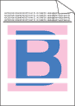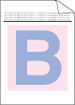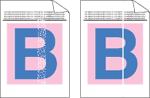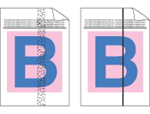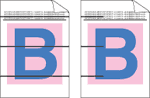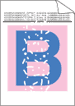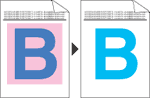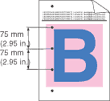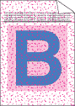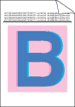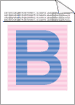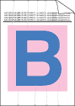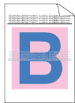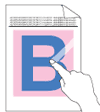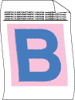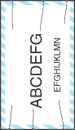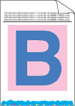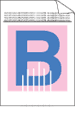Białe linie, pasy lub bruzdy w poprzek strony | | • | Upewnij się, że drukarka ustawiona jest na stabilnej, poziomej powierzchni. | | • | Upewnij się, że tylna pokrywa jest dokładnie zamknięta. | | • | Upewnij się, że kasety tonera są zainstalowane prawidłowo. | | • | Upewnij się, że zespół bębna jest zainstalowany prawidłowo. | | • | |
|
|
Kolory są jasne lub rozmyte na całej stronie | | • | Upewnij się, że używany jest zalecany typ papieru. | | • | Wymień papier na papier z nowo rozpakowanej paczki. | | • | Upewnij się, że tylna pokrywa jest dokładnie zamknięta. | | • | Lekko wstrząśnij kasety tonera. | | • | |
|
Białe smugi lub pasy wzdłuż strony | | • | Lekko wstrząśnij kasety tonera. | | • | | | • | |
|
Kolorowe smugi lub pasy wzdłuż strony | | • | | | • | Wyczyść wszystkie cztery druty ładujące (dla każdego koloru) wewnątrz zespołu bębna, przesuwając zieloną płytkę. (Zobacz Czyszczenie drutów ładujących.) | | • | Upewnij się, że płytki czyszczące druty ładujące znajdują się w położeniu początkowym (  ). | | • | |
|
Kolorowe linie w poprzek strony | |
Białe punkty lub dziurawy druk | | • | Wymień papier na papier z nowo rozpakowanej paczki. | | • | | | • | Upewnij się, że typ nośnika ustawiony w sterowniku odpowiada rozmiarowi używanego papieru. (Zobacz Informacje o papierze.) | | • | Sprawdź otoczenie drukarki. Białe punkty lub dziurawy druk może być spowodowany warunkami zewnętrznymi, takimi jak wysoka wilgotność. (Zobacz Ustawienie drukarki.) |
|
Całkowicie pusta strona lub brak niektórych kolorów | | • | Określ brakujący kolor i upewnij się, że kaseta tonera jest zainstalowana prawidłowo. | | • | | | • | |
|
Kolorowe punkty co 75mm | | • | Jeżeli wydrukowanie kilku kolejnych stron nie rozwiązało problemu, na powierzchni zespołu bębna może znajdować się klej pozostały po etykietach. Wyczyść zespół bębna. (Zobacz Czyszczenie zespołu bębna.) |
|
Rozsypany toner lub plamy po tonerze | | • | Sprawdź otoczenie drukarki. Problemy związane z jakością druku mogą być spowodowane takimi warunkami zewnętrznymi, jak wysoka wilgotność lub wysoka temperatura. (Zobacz Ustawienie drukarki.) | | • | | | • | | | • | |
|
Kolory na wydruku nie spełniają oczekiwań | | • | Upewnij się, że kasety tonera są zainstalowane prawidłowo. | | • | Upewnij się, że zespół bębna jest zainstalowany prawidłowo. | | • | Upewnij się, że zespół pasa jest zainstalowany prawidłowo. | | • | Upewnij się, że zasobnik na zużyty toner jest zainstalowany prawidłowo. | | • | | | • | Dostosuj ustawienia koloru wykorzystując ustawienia niestandardowe w sterowniku i panel sterowania. Kolory na wydruku i kolory widoczne na ekranie monitora różnią się od siebie. Drukarka może nie odtworzyć kolorów widocznych na ekranie. (Zobacz Tabela menu.) | | • | Upewnij się, że używany papier posiada parametry wymagane przez drukarkę. (Zobacz Informacje o papierze.) | | • | | | • | | | • | |
|
Cały wydruk w jednym kolorze | |
Nieprawidłowa rejestracja koloru | | • | Upewnij się, że zespół bębna jest zainstalowany prawidłowo. | | • | Upewnij się, że zespół pasa jest zainstalowany prawidłowo. | | • | Upewnij się, że zasobnik na zużyty toner jest zainstalowany prawidłowo. | | • | Jeżeli po przeprowadzeniu ręcznej rejestracji kolorów problem nie zostanie usunięty, wyjmij wszystkie kasety tonera z zespołu bębna, odwróć zespół bębna, a następnie upewnij się, że cztery zębatki zespołu bębna znajdują się w położeniu początkowym. Położenie początkowe każdego bębna może być ustawione poprzez dopasowanie liczby na zębatce zespołu bębna z tą samą liczbą, znajdującą się z boku zespołu bębna, zgodnie z widoczną ilustracją. | | • | | | • | | | • | |
|
W poprzek strony widoczna jest nierówna gęstość kolorów | |
Brak wydrukowanego obrazu przy krawędzi (górnej) | |
Brak wydrukowanego obrazu przy krawędzi (bocznej) | | • | W przypadku sterownika drukarki Windows, wybierz opcję Korekta wydruku wzorów lub Popraw krawędzie w menu Ustawienia druku w zakładce Ustawienia zaawansowane. (Zobacz Opcje urządzenia.) |
|
Pomarszczony papier | | • | Zmień typ papieru na zalecany. | | • | Upewnij się, że tylna pokrywa jest dokładnie zamknięta. | | • | Upewnij się, że zespół bębna jest zainstalowany prawidłowo. | | • | Upewnij się, że zespół nagrzewnicy jest zainstalowany prawidłowo. | | • | Wymień zespół nagrzewnicy. Skontaktuj się z Działem Obsługi Klienta firmy Brother. |
|
Przesunięty obraz | | • | Sprawdź otoczenie drukarki. Problemy związane z jakością druku mogą być spowodowane takimi warunkami zewnętrznymi, jak wysoka wilgotność lub wysoka temperatura. (Zobacz Ustawienie drukarki.) | | • | Upewnij się, że używany papier posiada parametry wymagane przez drukarkę. (Zobacz Informacje o papierze.) | | • | |
|
Słabe utrwalanie | | • | Upewnij się, że używany papier posiada parametry wymagane przez drukarkę. (Zobacz Informacje o papierze.) | | • | Upewnij się, że typ nośnika ustawiony w sterowniku odpowiada rozmiarowi używanego papieru. (Zobacz Informacje o papierze.) | | • | Upewnij się, że dźwignia zwalniająca zespół nagrzewnicy jest zablokowana. | | • | Wymień zespół nagrzewnicy. Skontaktuj się z Działem Obsługi Klienta firmy Brother. |
|
Słabe utrwalanie w przypadku papieru grubego | | • | Ustaw drukarkę w trybie druku na papierze grubym za pomocą panelu sterowania lub sterownika drukarki. |
|
Papier jest pozaginany lub pofalowany | | • | Sprawdź typ i jakość papieru. Wysokie temperatury oraz duża wilgotność powodują zginanie papieru. (Zobacz Informacje o papierze.) | | • | Jeśli nie używasz drukarki zbyt często, papier może za długo znajdować się w podajniku. Odwróć stos papieru. Ponadto przekartkuj stos papieru i obróć papier w podajniku o 180°. | | • | Wykonaj następujące czynności: | 1 | Otwórz tylną pokrywę. | | 2 | Przesuń szarą dźwignię w prawą stronę zgodnie z poniższym rysunkiem. | | 3 | Zamknij tylną pokrywę i ponownie wyślij dane do wydruku.  Informacja | | Po zakończeniu drukowania, otwórz tylną pokrywę i przestaw dźwignię z powrotem do pozycji wyjściowej. |
|
|
|
Koperta jest pogięta | | 1 | Otwórz tylną pokrywę. | | 2 | Przesuń dwie szare dźwignie znajdujące się po lewej i prawej stronie w dół do pozycji oznaczonej kopertą, zgodnie z poniższą ilustracją. | | 3 | Zamknij tylną pokrywę i ponownie wyślij dane do wydruku.  Informacja | | Po zakończeniu drukowania, otwórz tylną pokrywę i przestaw obydwie szare dźwignie z powrotem do pozycji wyjściowej. |
|
|
Rozsypany toner lub plamy tonera na brzegach dwustronnie drukowanych stron | |   UWAGA | | Zaleca się umieszczenie zespołu bębna i kaset tonera na czystej, płaskiej powierzchni, umieszczając pod spodem kawałek papieru, gdyby miało dojść do przypadkowego rozsypania tonera. | | | NIE WOLNO dotykać powierzchni światłoczułego bębna. |
Wyjmij wszystkie kasety tonera z zespołu bębna i odwróć zespół bębna. Wytrzyj toner z krawędzi bębna suchą, bezpyłową, miękką ściereczką w sposób pokazany na ilustracji. |
|
Białe linie lub bruzdy wzdłuż strony podczas druku dwustronnego  Informacja | | Pozycja B jest przeznaczona wyłącznie do druku dwustronnego na papierze ekologicznym, gdy temperatura i wilgotność są niskie. |
| | • | Wybierz opcję Papier cienki w sterowniku drukarki, a następnie wyślij ponownie dane do wydruku. Jeżeli po wydrukowaniu kilku stron problem występuje nadal, wykonaj następujące czynności: | 1 | Otwórz tylną pokrywę. | | 2 | Przesuń dwie szare dźwignie znajdujące się po lewej i prawej stronie w dół do pozycji oznaczonej literą B, zgodnie z poniższą ilustracją. | | 3 | Zamknij tylną pokrywę. | | 4 | Wybierz opcję Papier zwykły w sterowniku drukarki, a następnie wyślij ponownie dane do wydruku. | | 5 | Jeżeli po wydrukowaniu kilku stron problem występuje nadal, wybierz opcję Papier cienki w sterowniku drukarki i ponownie wyślij dane do wydruku.  Informacja | | Po zakończeniu drukowania, otwórz tylną pokrywę i przestaw obydwie szare dźwignie z powrotem do pozycji wyjściowej. |
|
| | • | Użyj grubszego papieru niż obecnie używany. |
|